Dolgoznia kellett valaha a TAR-val?.GZ fájlok? KÁTRÁNY.A GZ egy speciális típusú archívum, amelyet a „tar” eszköz segítségével kezelnek. KÁTRÁNY.A GZ a Linux közösségben széles körben használt archív típus. Például rengeteg szoftvert talál, amely megjelenik a TAR-ban.GZ archívum. A tömörítési arány is elég jó, és nem igényel semmilyen 3-atrd-party eszköz annak kezelésére. A Tar egy beépített eszköz az összes főbb Linux disztribúción, beleértve az Ubuntu 18-at is.04.
Ma ismerkedjünk meg a TAR-val.GZ fájl az Ubuntu 18-on.04.
Számos egyéb eszköz ellenőrizhető! Vessen egy pillantást a 100 legjobb Ubuntu alkalmazásra.
Tar rövid bevezető
Mielőtt mélyen beugrott volna a TAR-ba.GZ, ismerkedjünk meg a „kátrány” eszközzel. A Tar a GNU szoftvergyűjtemény része. Szórakoztató tény - a kátrány is a Windows része (Windows 10)! Végül a Microsoft megérti az eszköz fontosságát!
Tar a következő szerkezetet követi -
tar [opció…] [fájl…]Az opció paraméterben az összes műveleti választás megtörténik. Tar számos műveletet támogat. Megtudhatja őket, ha a következő parancsot futtatja a terminálon -
kátrány - segítségA fájl paraméterben megadhatja a fájl vagy a könyvtár elérési útját. Ha a fájl (ok) nincsenek az aktuális könyvtárban, megadhatja a fájl teljes elérési útját is. A Tar több fájlt és / vagy könyvtárat engedélyez a paraméterben.
TAR létrehozása.GZ fájl
Térjünk a fő részre. Ehhez az útmutatóhoz már létrehoztam egy tesztkönyvtárat. A helyzete - / home / Viktor / Desktop / testDir.
TAR létrehozása.A GZ fájl nagyon egyszerű. Futtassa a következő parancsot -
cd ~ / Asztal /tar -czvf teszt.kátrány.gz teszt1.txt teszt2.txt teszt3.txt
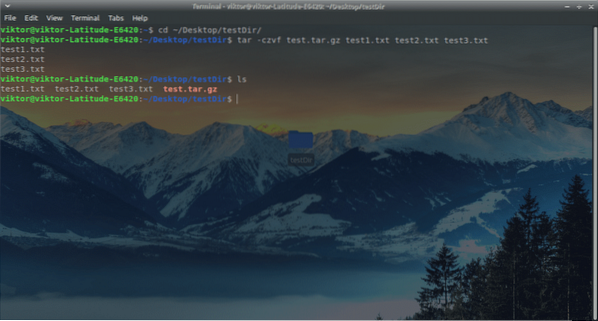
Az összes fájl belefoglalásához futtassa ezt a parancsot -
tar -czvf teszt.kátrány.gz *Magyarázzuk el az egész parancsot. Ez a parancssor a következő struktúrát követi -
tar [opció…] [kimeneti fájl] [forrásfájl / könyvtár ...]A lehetőségek közül,
- c - A „tar” eszköz elmondása archívum létrehozásához
- z - Használjon „gunzip” tömörítést. Ezért a fájlkiterjesztés - GZ.
- v - Verbose mód. A kátrány minden tevékenységét beírja a képernyőre.
- f - Lehetővé teszi a kimeneti fájl nevének megadását.
Ha archívumot akart létrehozni egy könyvtárból, futtassa a következő parancsot -
tar -czvf ~ / Asztal / teszt.kátrány.gz ~ / Desktop / testDir /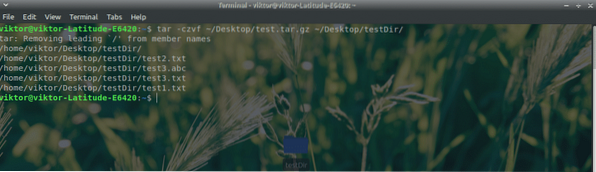
Esetekben előfordulhat, hogy egy egész könyvtárat kell tömörítenie, de ki kell zárnia bizonyos fájlokat / könyvtárakat. Akkor a parancsod valami ilyesmi lenne -
tar -czvf ~ / Asztal / teszt.kátrány.gz * --kizárva = *.txtAz „kizárás” kapcsoló rendkívül hatékony. Nem vesz fájlokat; ehelyett mintákat fogad el.
A TAR kinyerése.GZ
Megtanultuk a TAR létrehozását.A GZ fájlok, de a kibontás tudta nélkül, minden hiábavaló. Futtassa a következő parancsot a TAR kibontásához.GZ fájl -
cd ~ / Asztal / testDir /tar -xzvf teszt.kátrány.gz
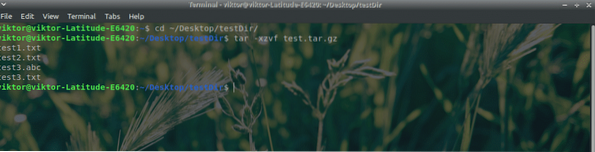
Itt minden lehetőség ugyanaz, mint korábban. Az egyetlen különbség az „x”.
- x - A „kátránynak” utasítja az archívum kibontására.
Vegye figyelembe, hogy a kibontási eljárás minden olyan fájlt felvált, amely megfelel az archívum fájlnevének.
Máshol kell kibontani az archívumot? Futtassa a következő parancsot -
tar -xzvf teszt.kátrány.gz -C ~ / Asztal / testDir1 /
Voálá! Élvezze a TAR játékot.GZ!
 Phenquestions
Phenquestions


